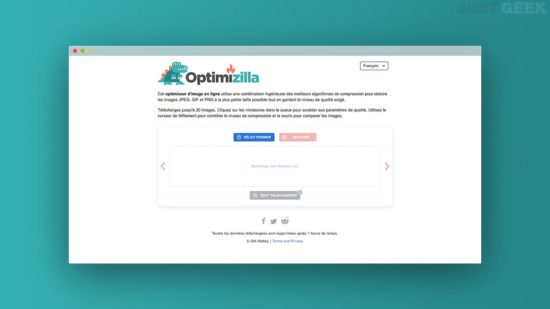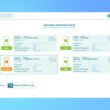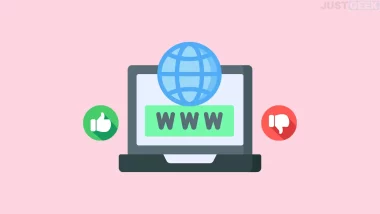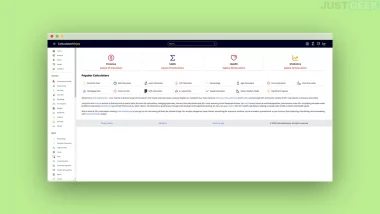Compresser une image sans perte de qualité comporte de nombreux avantages, et notamment pour les webmasters. En effet, une image compressée prendra moins de place sur votre disque dur/SSD tout en gardant sa qualité d’origine. Vous pouvez également avoir recours à la compression d’images pour les partager plus facilement par mail ou via un service de partage de fichiers. En ce sens, je tenais à vous présenter Optimizilla, un compresseur d’images en ligne entièrement gratuit et sans inscription. Pour en savoir plus sur cet outil et son fonctionnement, je vous invite à poursuivre la lecture de cet article.
Compresser vos images gratuitement avec Optimizilla
Il est particulièrement important de compresser vos images si vous êtes propriétaire d’un site web. Ainsi, vos pages web se chargeront plus vite au plus grand plaisir de vos visiteurs. De plus, les images prendront moins d’espace disque sur votre serveur web et votre site sera mieux classé dans les résultats des moteurs de recherche.
Optimizilla est un compresseur d’images en ligne totalement gratuit. Grâce à lui, vous allez pouvoir réduire la taille de vos images en quelques clics tout en préservant leur qualité. Aucune inscription n’est nécessaire pour utiliser le service.
De plus, l’outil en ligne prend en charge de nombreux formats de fichiers images tels que JPG, GIF et PNG, et vous pouvez uploader jusqu’à 20 images en même temps. À noter que les données soumises et les fichiers générés ne sont conservés que pendant 1 heure maximum, puis définitivement supprimés des serveurs du site Optimizilla.
L’utilisation de cet outil est extrêmement simple. Quelques étapes suffisent pour optimiser le poids de vos images. Suivez les quelques étapes ci-dessous pour commencer à Voici les étapes que vous devez suivre :
1. Rendez-vous sur le site officiel Optimizilla.
2. Cliquez sur le bouton « Sélectionner » pour sélectionner l’image que vous souhaitez compresser ou utilisez le glisser-déposer.
3. Le processus de compression démarrera automatiquement et le résultat final de votre image optimisée s’affichera sur votre écran. Basculez le curseur de gauche à droite pour voir les différences entre votre image d’origine et celle compressée. Vous verrez, le résultat est vraiment surprenant.
4. Enfin, cliquez sur le bouton « Télécharger » pour télécharger votre image compressée.
Bien entendu, Optimizilla n’est pas le seul outil pour compresser une image. Vous pouvez par exemple utiliser un logiciel gratuit comme Imagine ou encore les nombreux autres outils en ligne de compression d’images.